شرکت «گوگل» (Google) از ابتدای سال ۲۰۲۴ فرآیند جایگزینی دستیار قدیمی خود، یعنی «گوگل اسیستنت» (Google Assistant) با دستیار هوشمند جدید تحت عنوان «جمینی» (Gemini) را آغاز کرد. این جایگزینی ابتدا در گوشیهای هوشمند اندرویدی صورت گرفت و بهتدریج به سایر دستگاهها مانند اسپیکرهای هوشمند و «نستهاب» (Nest Hub) رسید.
در سال ۲۰۲۵، این روند به ساعتهای هوشمند با سیستمعامل «ویر او.اس» (Wear OS) نیز گسترش یافت. اکنون کاربران میتوانند دستیار جمینی را مستقیماً بر روی ساعتهایی مانند «پیکسل واچ» (Pixel Watch) و «گلکسی واچ» (Galaxy Watch) نصب کنند و از امکانات پیشرفته آن بهرهمند شوند.
بررسی نسخه سیستمعامل Wear OS و بهروزرسانی آن

پیش از آنکه اقدام به نصب دستیار جمینی کنید، باید مطمئن شوید که ساعت شما از نسخه ۴.۰ یا بالاتر سیستمعامل «ویر او.اس» پشتیبانی میکند. تنها در این نسخهها امکان نصب و اجرای جمینی وجود دارد.
ساعتهای سازگار با Gemini در Wear OS 4.0 به بعد:
| برند |
مدلهای پشتیبانیشده |
| گوگل (Google) |
Pixel Watch 3 و نسخههای جدیدتر |
| سامسونگ (Samsung) |
Galaxy Watch 7 و بالاتر |
| اوپو (OPPO) |
مدلهای Wear OS 2025 |
| شیائومی (Xiaomi) |
نسخههای جدید Wear OS |
| وانپلاس (OnePlus) |
ساعتهای جدید Wear OS |
نحوه بررسی نسخه Wear OS در ساعت هوشمند:
۱. صفحه اصلی ساعت را به پایین بکشید تا بخش «تنظیمات سریع» (Quick Settings) ظاهر شود.
۲. روی آیکون چرخدنده (Settings) بزنید.
۳. به پایین بروید و گزینه «سیستم» (System) را انتخاب کنید.
۴. وارد بخش «درباره» (About) شوید.
۵. نسخه سیستمعامل Wear OS در این قسمت قابل مشاهده است.
اگر نسخه ساعت شما کمتر از ۴.۰ بود، از مسیر:
System > System updates
اقدام به بررسی و نصب بهروزرسانی کنید.
نصب دستیار جمینی از طریق فروشگاه گوگل پلی (Google Play Store)
پس از اطمینان از نسخه مناسب، نصب دستیار جمینی بسیار ساده و سریع است و از طریق اپلیکیشن «گوگل پلی استور» (Google Play Store) مستقیماً روی ساعت انجام میشود.
مراحل نصب:
۱. ساعت را روشن کنید.
۲. با فشردن دکمه دیجیتال (تاج ساعت)، فهرست برنامهها را باز کنید.
۳. برنامه Google Play Store را اجرا کنید.
۴. به پایین اسکرول کرده و وارد بخش «مدیریت اپها» (Manage Apps) شوید.
5. در لیست، گزینه «Google Gemini on Wear OS» را پیدا کرده و روی آن بزنید.
(ممکن است همچنان با نام Google Assistant ظاهر شود، ولی گوگل آن را با برند جدید جایگزین کرده است.)
6. گزینه «بهروزرسانی» (Update) را انتخاب کنید.
پس از اتمام نصب، پیامی مانند «Gemini is now on your watch» دریافت خواهید کرد. از این پس با گفتن «Hey Google» یا نگهداشتن دکمه دیجیتال، دستیار جمینی بهجای دستیار قبلی فعال میشود.
همچنین میتوانید با سوایپ به چپ یا راست روی صفحه ساعت، کاشی (Tile) مخصوص Gemini را مشاهده و لمس کنید.
جمینی روی Wear OS چه کارهایی انجام میدهد؟

دستیار هوش مصنوعی جمینی، نسبت به Google Assistant بسیار پیشرفتهتر عمل میکند و قادر است درخواستهای پیچیدهتری را به زبان طبیعی پردازش کند.
نمونه دستورات قابل اجرا با Gemini:
| نوع درخواست |
مثال فرمان |
| فعالیت روزانه |
«چند قدم تا رسیدن به هدف روزانه باقی مانده؟» |
| کنترل تمرینات ورزشی |
«شروع دویدن»، «ضربان قلبم چنده؟»، «فعالیت رو متوقف کن» |
| دسترسی به اپلیکیشنهای کاربردی |
«ایمیلم رو چک کن»، «مسیریابی به محل جلسه» |
| اجرای موسیقی از یوتیوب موزیک |
«یه پلیلیست برای دویدن پخش کن» |
| موقعیتیابی و جستجو در نقشهها |
«نزدیکترین کافه کجاست؟»، «آدرس فروشگاه رو ذخیره کن» |
| ایجاد لیست و یادآوری |
«لیست خرید درست کن»، «موقعیت فعلیم رو ذخیره کن» |
جمینی از قابلیت «جمینی اکستنشنز» (Gemini Extensions) نیز بهره میبرد که به آن امکان میدهد با اپلیکیشنهایی مانند «جیمیل» (Gmail)، «تقویم گوگل» (Google Calendar)، «یوتیوب موزیک» (YouTube Music)، «نقشهها» (Maps)، «پیامرسان» (Messages)، و برنامههای شخص ثالث مانند «واتساپ» (WhatsApp) و «اسپاتیفای» (Spotify) ارتباط برقرار کند.

یک گام بهسوی ساعت هوشمند واقعاً هوشمند
در حالیکه هنوز برخی کاربران از عملکرد جمینی در گوشیهای هوشمند راضی نیستند، بهنظر میرسد نسخه مخصوص ساعتهای Wear OS عملکرد دقیقتر، سریعتر و مفیدتری دارد.
ترکیب هوش مصنوعی با دادههای بلادرنگ و دسترسی گسترده به اپلیکیشنها، Wear OS را به سطح بالاتری از هوشمندی میرساند. اگر قصد دارید از ساعت هوشمندتان فراتر از اعلانها استفاده کنید، افزودن جمینی گام بزرگی در این مسیر خواهد بود.
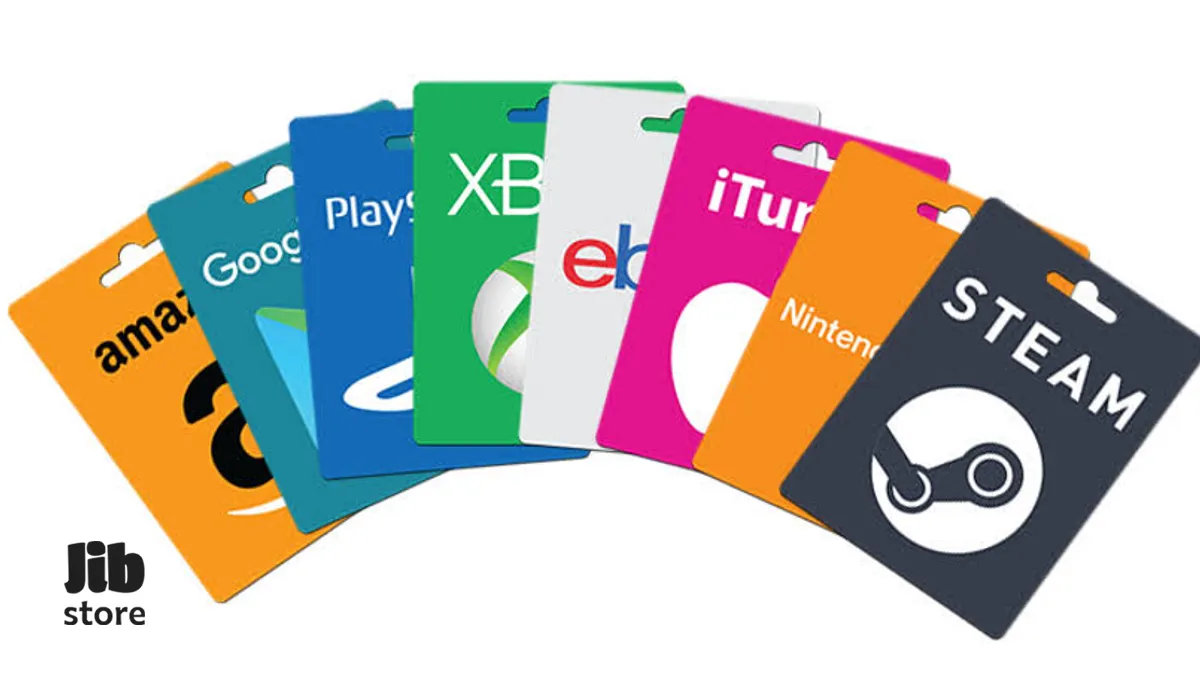










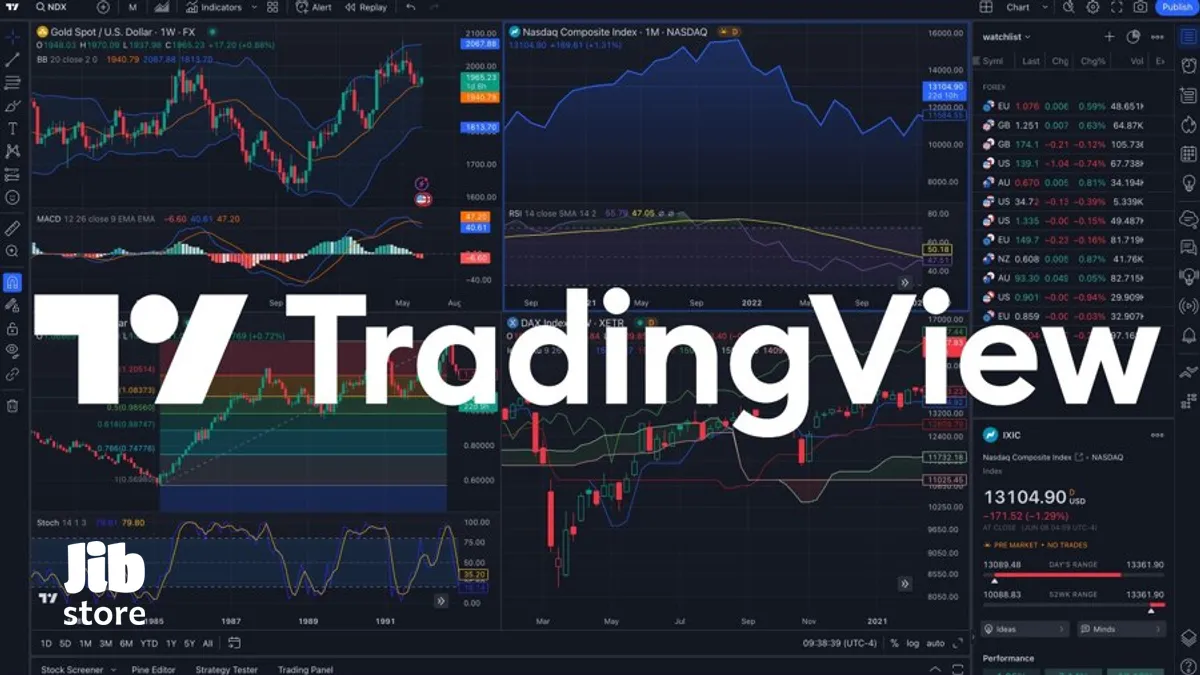

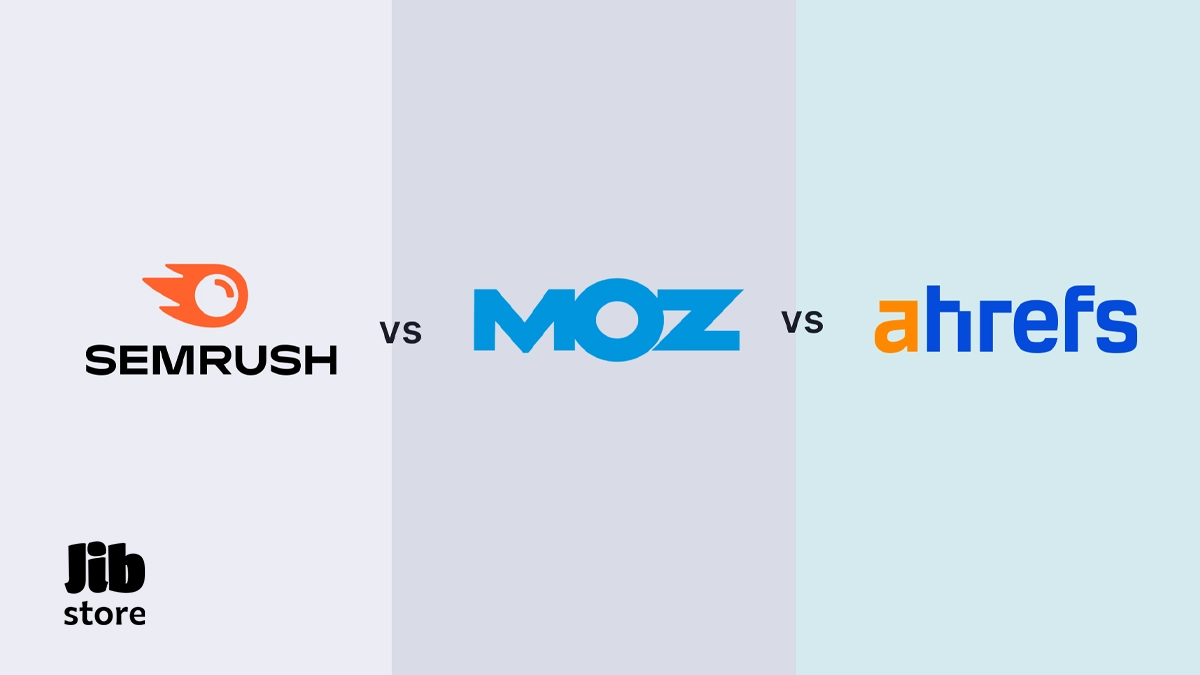
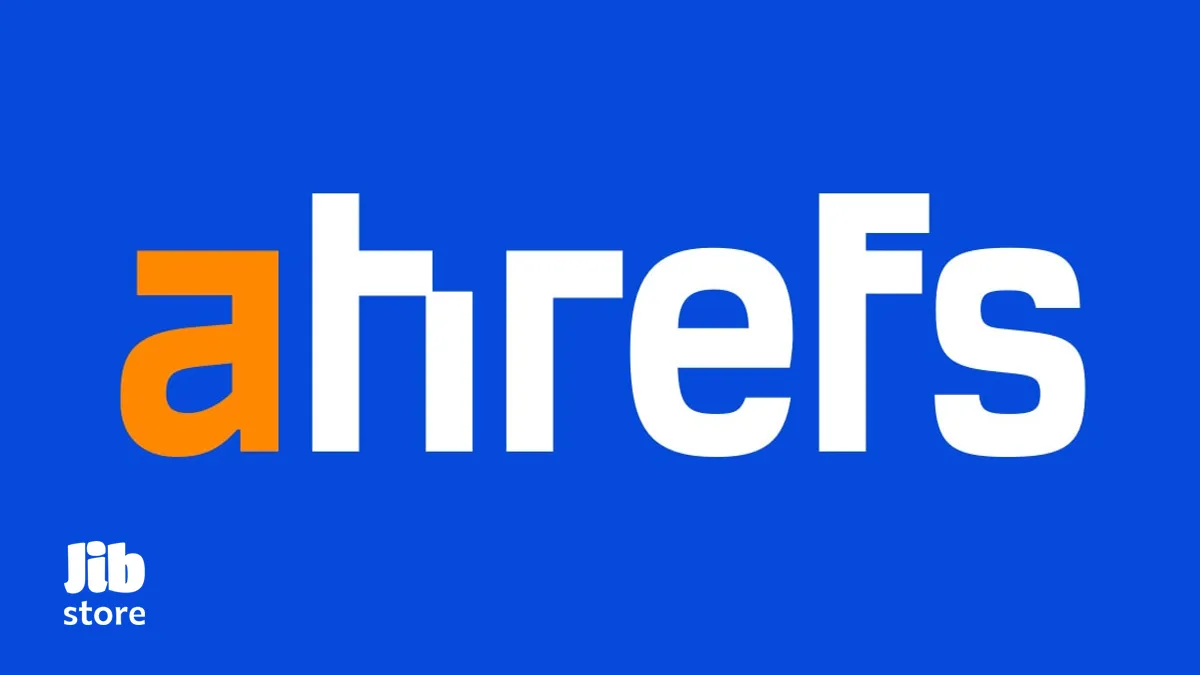
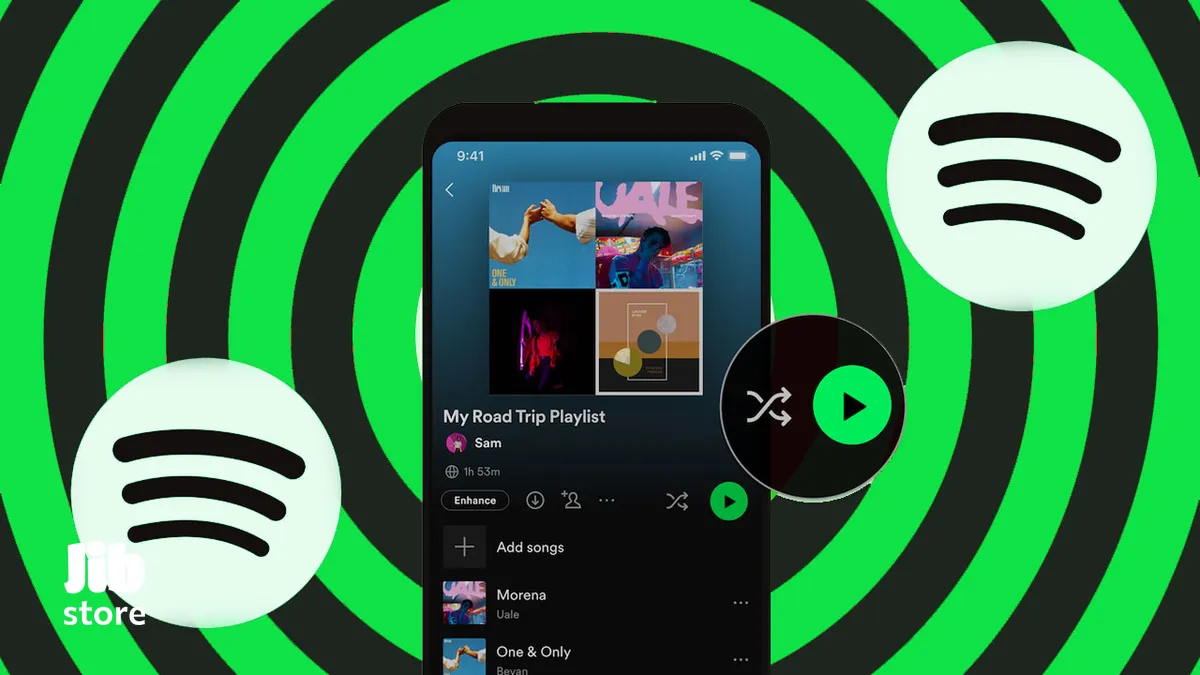
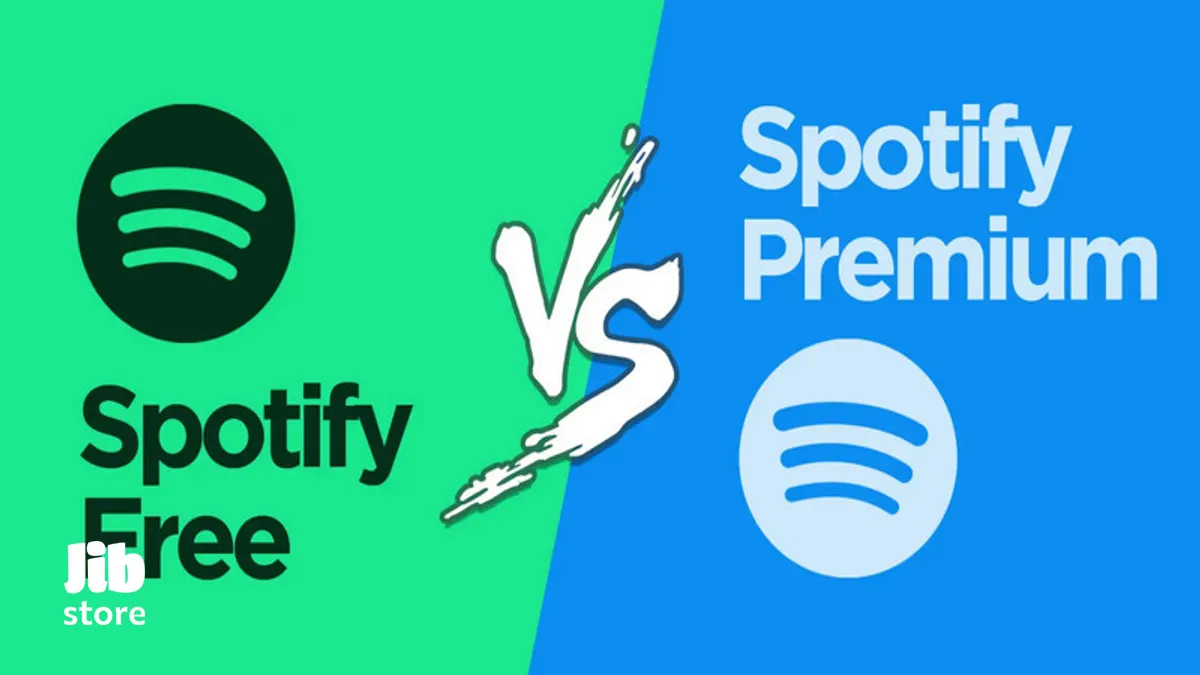





نظرات کاربران